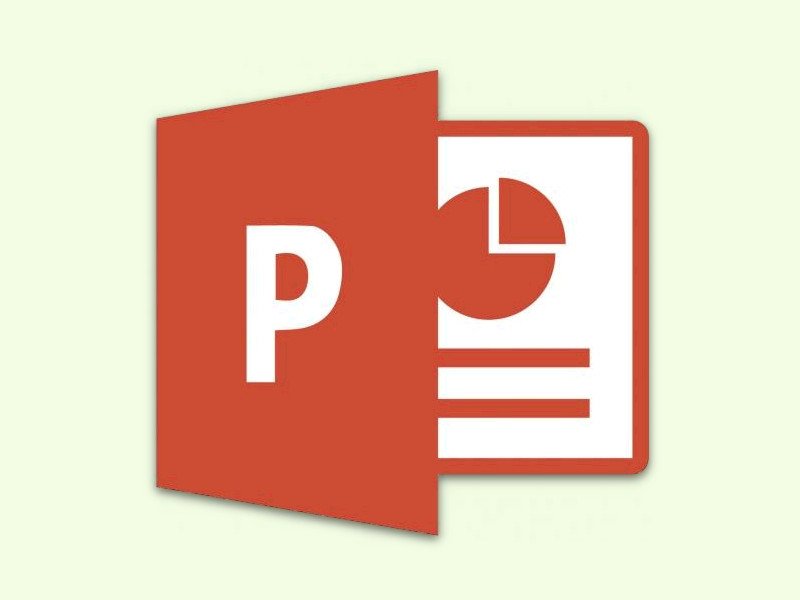
PowerPoint: Schriften in Präsentation einbetten
Werden seltene Schriften in einer PowerPoint-Präsentation genutzt, sollte man diese einbetten. Das verhindert, dass die Optik auf einem anderen Computer ganz anders wirkt.
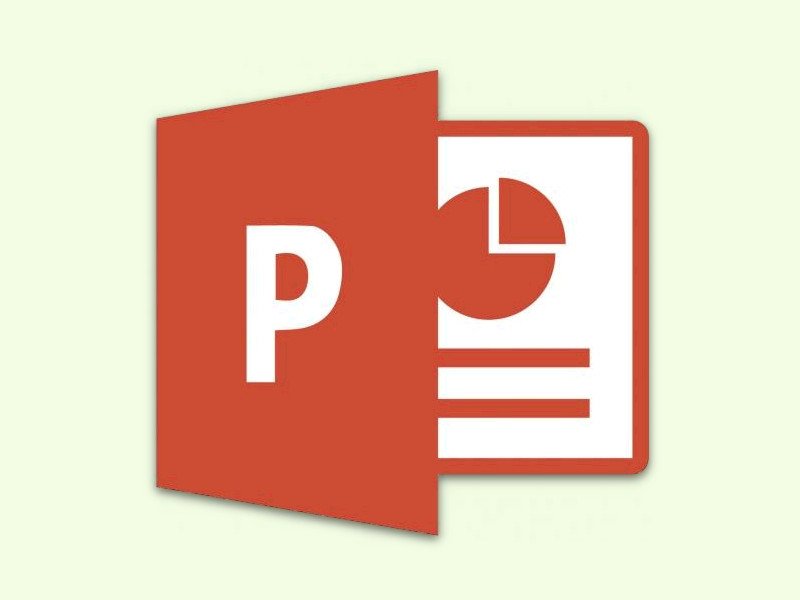
Werden seltene Schriften in einer PowerPoint-Präsentation genutzt, sollte man diese einbetten. Das verhindert, dass die Optik auf einem anderen Computer ganz anders wirkt.
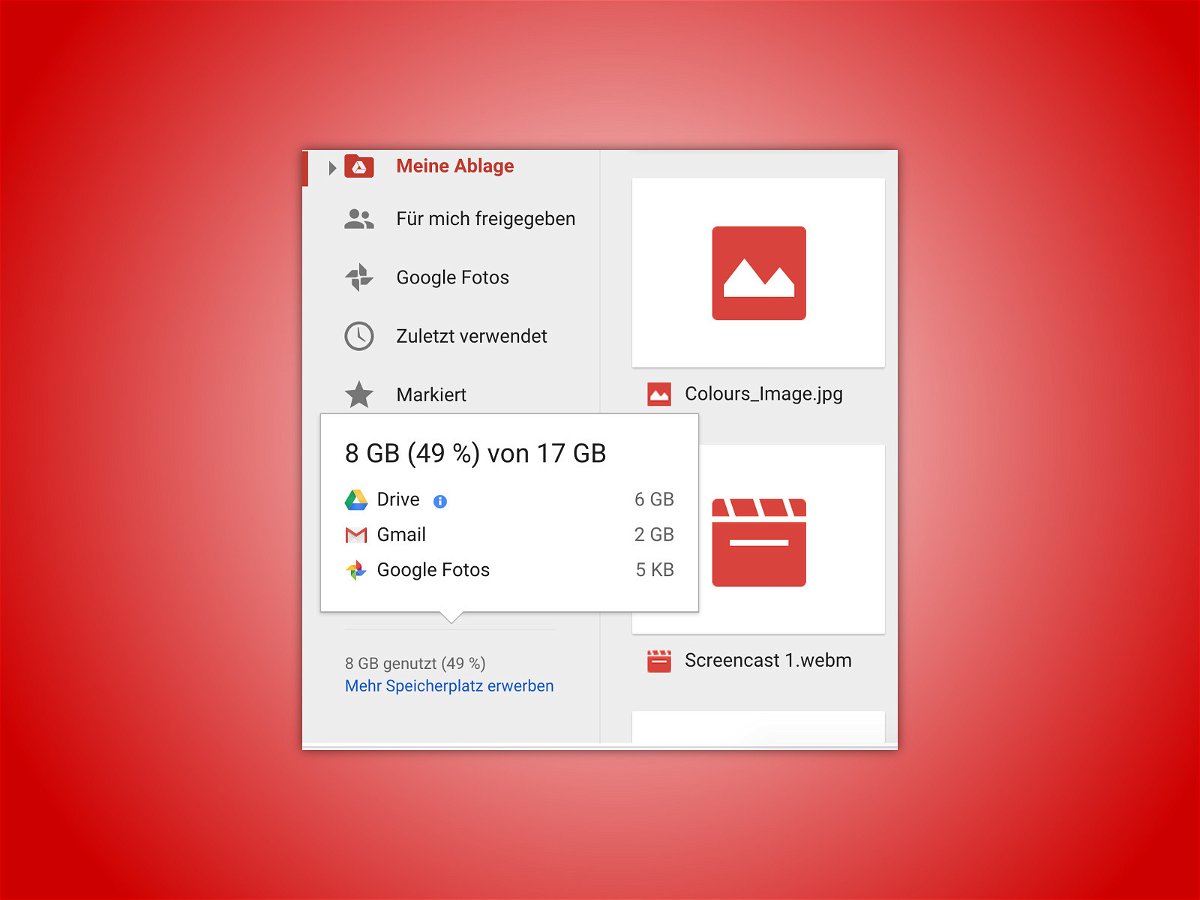
Für persönlichen Bedarf genügt der Speicherplatz in der Cloudfestplatte Google Drive völlig. Wer aber des Öfteren große Videos und Dokumente hochlädt, dessen Speicher geht schnell zur Neige. Dann ist es günstiger, Platz zu schaffen, anstatt für mehr Speicher zu bezahlen.

Wie groß ist eine Datei? Wie viel passt auf meine Festplatte? Und was ist eigentlich ungefährlich als E-Mail-Anhang zu verschicken? Wer sich nicht so gut auskennt, sollte sich einfach die folgenden 5 Dinge gut einprägen.

Mit Maildrop werden E-Mails kleiner, indem Anlagen nicht direkt angehängt werden, sondern ein Link auf eine iCloud-Datei verschickt wird. Das macht Apple Mail automatisch, sobald die Datei eine bestimmte Größe überschreitet. Wie groß Anlagen sein dürfen, kann man selbst festlegen.
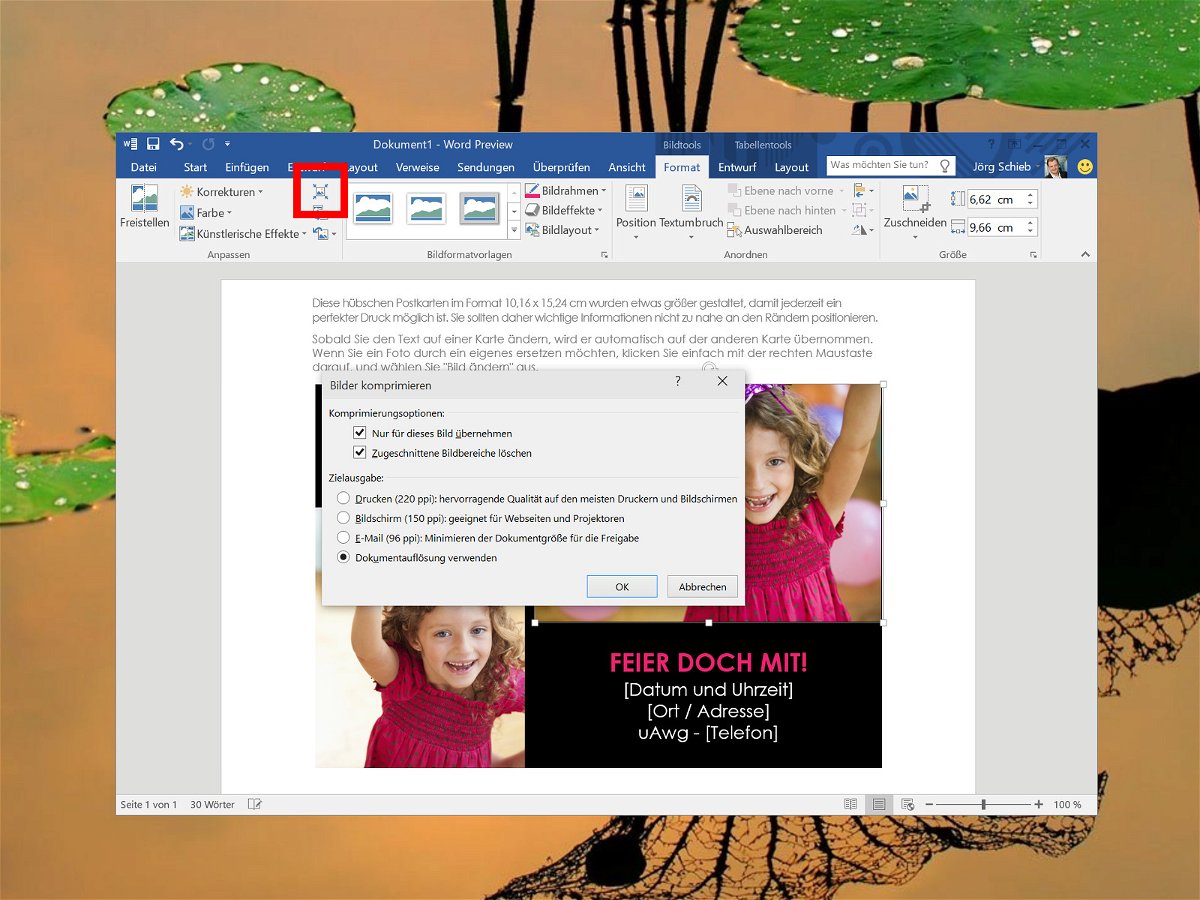
Word-Dokumente mit vielen Bildern sind oft etliche Megabyte groß – zu groß, um sie etwa per eMail an jemand zu verschicken. Wer keine ultrahohe Qualität für enthaltene Bilder braucht, komprimiert sie und spart damit jede Menge Dateigröße.
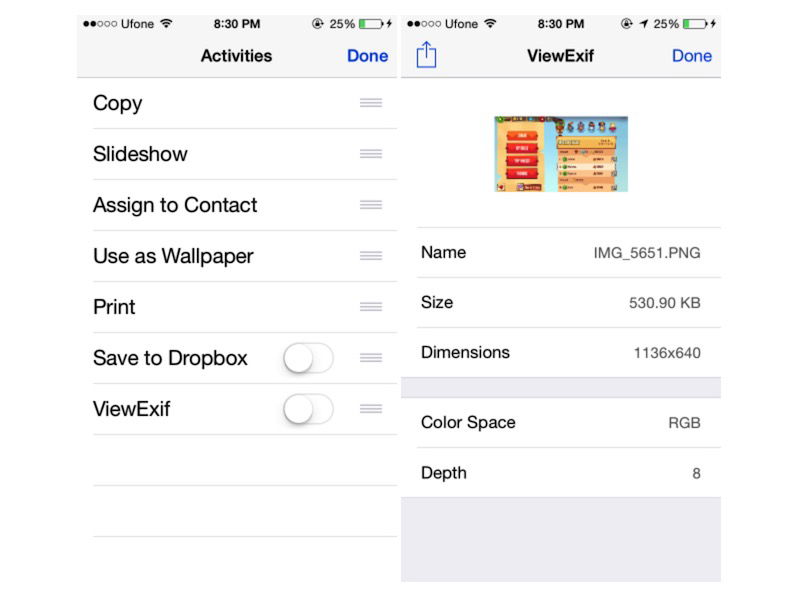
Erweiterungen und Widgets in iOS 8 sind ein ganz neuer, flexibler Weg der Interaktion mit Apps, ohne ständig auf den Startbildschirm zugreifen zu müssen. Mit ExifView lassen sich Kameradaten von Fotos auslesen, und das direkt in der iOS-Fotos-App.
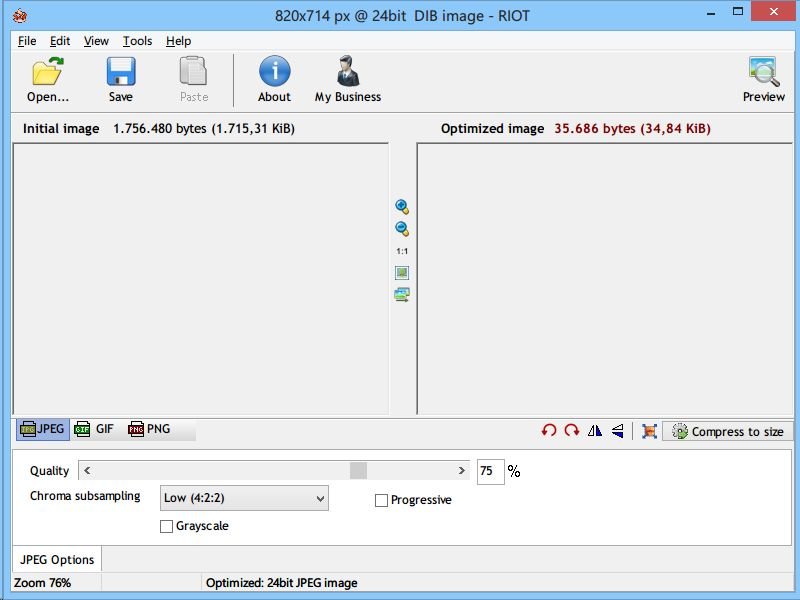
Sie arbeiten an einer Webseite oder erstellen gerade eine eBay-Auktion mit Bildern? Da ist es wichtig, dass die enthaltenen Bilder im Browser des Besuchers auch schnell geladen werden. Je kleiner die Dateigröße, desto besser. Damit die Bilder trotzdem noch gut aussehen, sollten Sie sie beim Speichern für das Web optimieren.
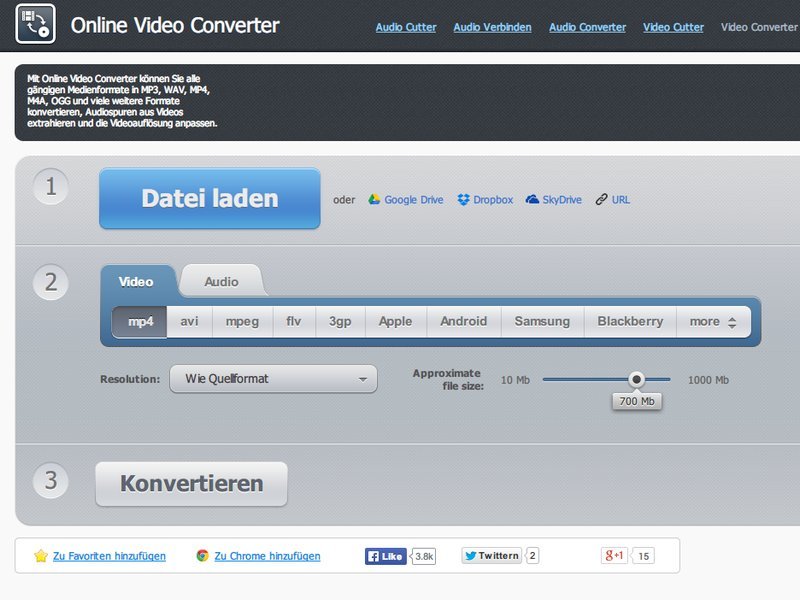
Videodateien sind oft sehr groß. Sie brauchen ein Video in einem anderen Dateiformat? Anstelle es lokal umzuwandeln, können Sie dafür auch einen Webdienst nutzen. Bei den meisten kostenlosen Konverter-Diensten ist die Dateigröße jedoch auf 100 MB beschränkt.